Extendable Router - ASUS AiMesh Setup
| Share | Tweet |

สวัสดีครับ วันนี้มาต่อเนื่องกันอีกบทความนะครับเป็นบทความต่อเนื่องจากบทความนี้ Easy Setup - ASUS Routers ผ่านทาง ASUS App โดยวันนี้ผมหยิบเอาเรื่อง Extendable Router หรือในศัพท์ของเอซุสก็จะเป็น ASUS AiMesh นั่นเอง มันคือการขยายขอบเขตการกระจายสัญญาณไร้สายครับ โดยปกติแล้วเราจะขยายสัญญาณด้วย WiFi Extender ต่างๆ ซึ่งก็จะมีข้อดีข้อเสียต่างกันออกไป แต่จุดที่สำคัญที่สุดก็คือ ตัว extender เหล่านี้ พลังมันจะน้อยครับ คือสามารถกระจายสัญญาณให้ไกลขึ้นแต่ว่าคุณภาพของสัญญาณ คุณภาพของความเข้มข้นสัญญาณนั้นไม่ค่อยดีเท่าไหร่ แต่ด้วย AiMesh นั้น เราสามารถนำเอาเราเตอร์ของเอซุสรุ่นอื่นๆมาเชื่อมต่อเข้าไปในระบบที่เรามีอยู่แล้ว ข้อดีก็แน่นอนครับว่าเราเตอร์นั้นจะมีฮาร์ทแวร์ที่ทรงพลังกว่าทำให้สามารถกระจายสัญญานไปได้ด้วยคุณภาพที่เข้มข้นกว่า จริงๆแล้วเราได้มีการรีวิวเปรียบเทียบระหว่างการมีและไม่มี AiMesh ในวงของเราแล้วสามารถไล่ๆดูได้ในหมวด Network ของเราที่นี่ครับ เดี๋ยววันนี้เรามาทำการเซตอัพไปพร้อมๆกันเช่นเคย
..
Setup
ขั้นตอนแรกเลยนะครับให้เราดาวน์โหลด app จากหน้า playstore หรือ app store ตามระบบปฏิบัติการที่คุณใช้ได้เลย
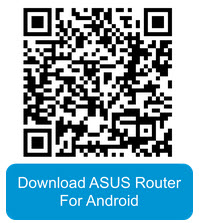
Link: https://play.google.com/store/search?q=asus+router&c=apps&hl=en
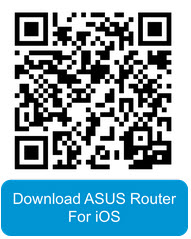
Link: https://apps.apple.com/us/app/asus-router/id1033794044

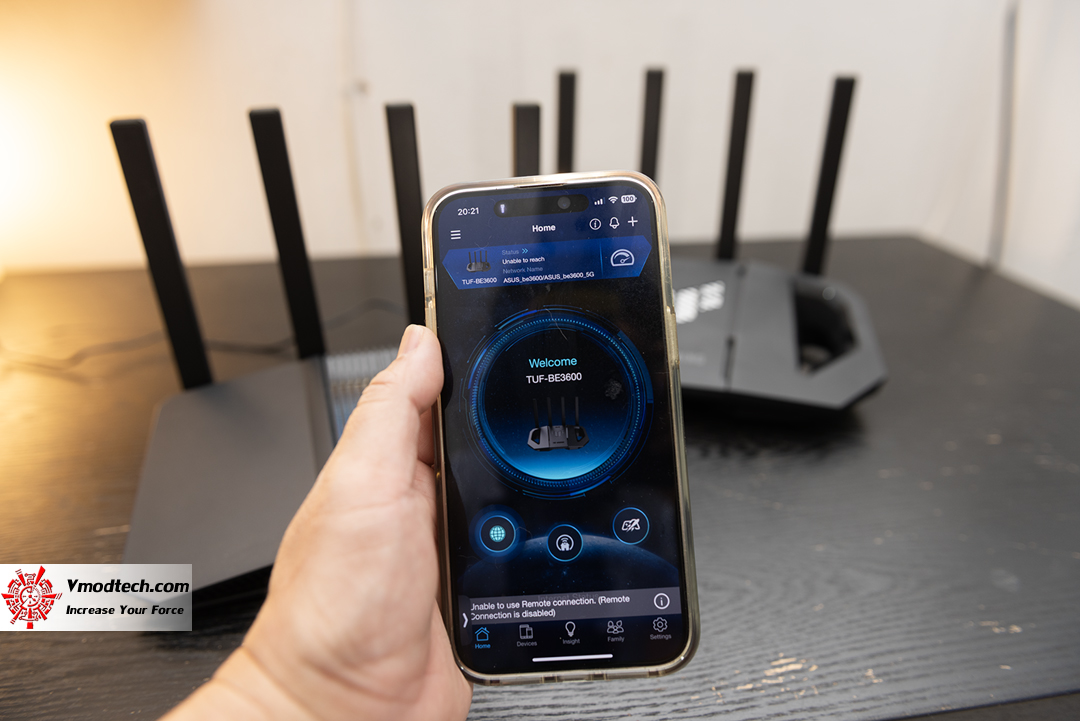
วันนี้เราเซตเราเตอร์หลักที่มีอยู่แล้วเป็น ASUS TUF-BE3600 นะครับ แล้วจะเพิ่ม RT-BE58U เข้าไปในระบบ AiMesh ผ่านทาง asus app
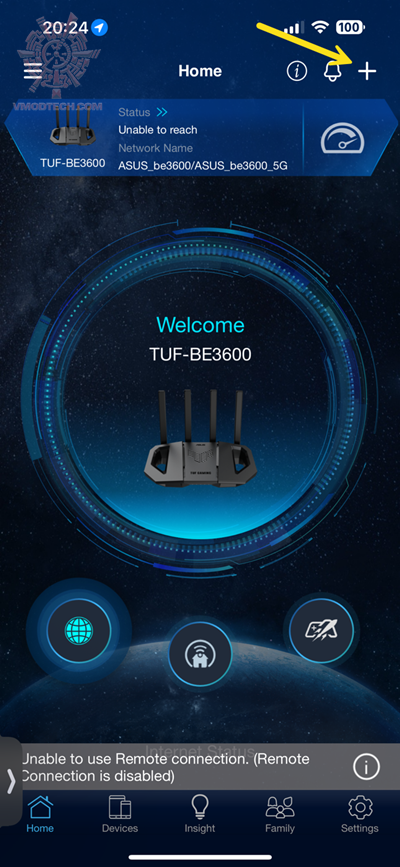
เมื่อดาวน์โหลดเสร็จแล้ว ให้ทำการเปิด app ASUS app เลยครับ แล้วไปกด + ตามลูกศรสีแดงเลยเพื่อทำการเพิ่มอุปกรณ์
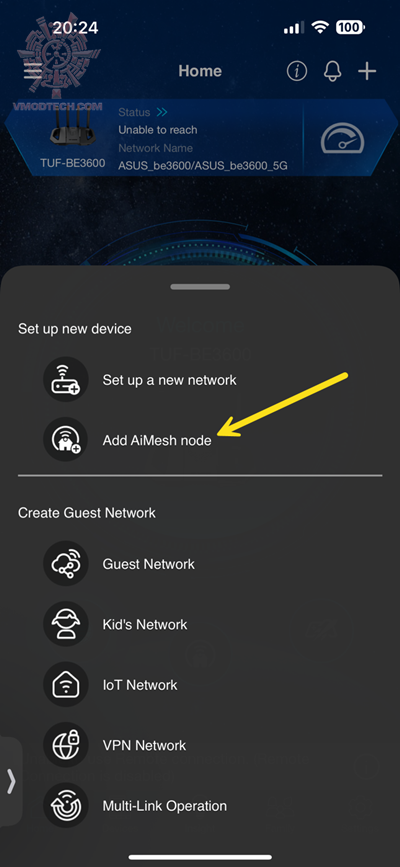
หลังจากนั้นให้เราเลือก add AiMesh node หรือเพิ่ม node เข้าไปในวงของเรา
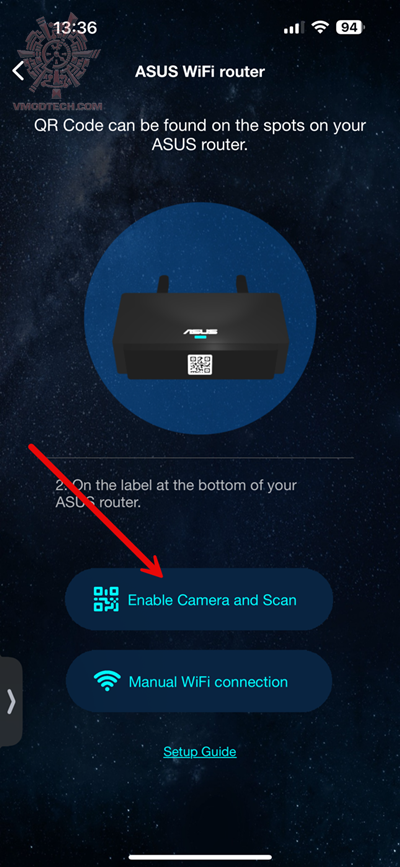
ขั้นตอนต่อไป ผมแนะนำให้สแกน QR code เพื่อเริ่มนะครับ ง่ายดี

ก็ให้ไปหงายเราเตอร์ของเราแล้วก็สแกน QR code เลย
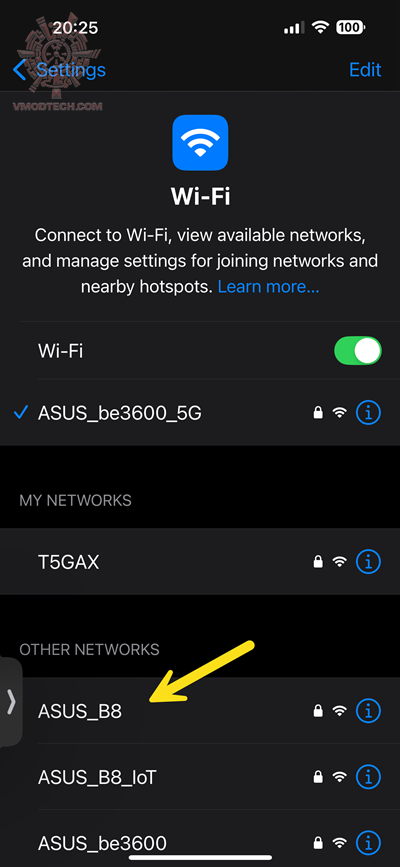
หลังจากนั้นระบบก็จะให้เราไปที่หน้า network ของอุปกรณ์มือถือของเรา ให้ดูนะครับว่าที่สติ๊กเกอร์ด้านใต้เราเตอร์นั้นเค้าระบุ SSID อะไร ก็ให้เราเข้าตามนั้นเลย password ก็จะอยู่ข้างๆ SSID บนสติ๊กเกอร์นั้นด้วย ในกรณีนี้คือ ASUS_B8

พอเชื่อมต่อเสร็จก็กลับมาที่หน้า asus app อีกครั้ง ระบบก็จะทำการค้นหา
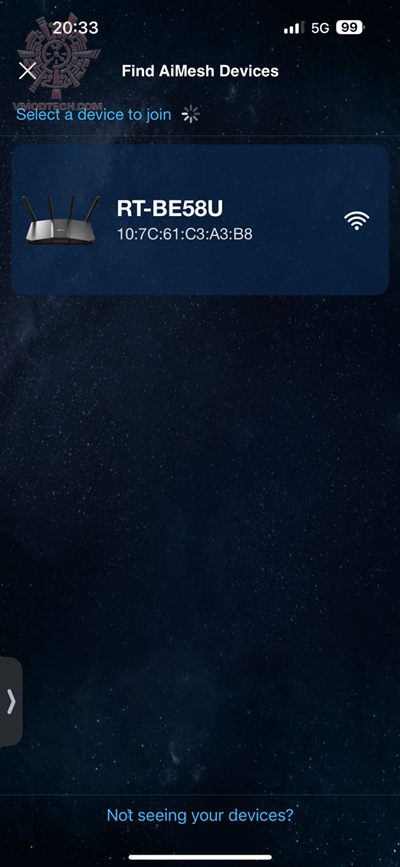
เจอแล้วครับ ให้เรากดไปที่ RT-BE58U หรือเราเตอร์รุ่นอื่นๆที่เราเตรียมการไว้
 |
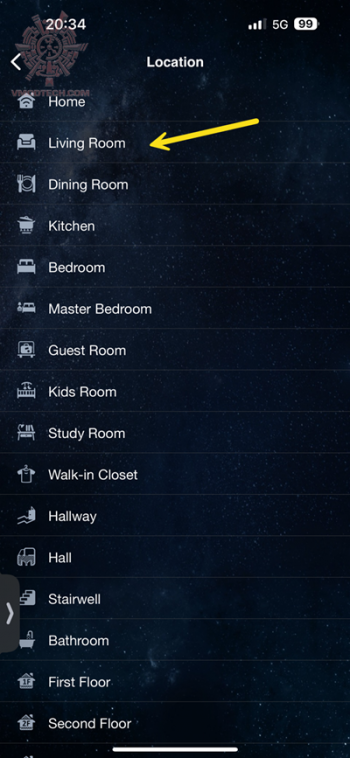 |
ที่หน้านี้จะเป็นการกำหนดบริเวณที่เราจะวาง node ตัวนี้ ทั้งนี้ก็เพื่อจะให้รู้ว่าเราเตอร์ node ตัวนี้วางอยู่ที่ไหน โดยในรูปผมเลือกที่ living room นะ
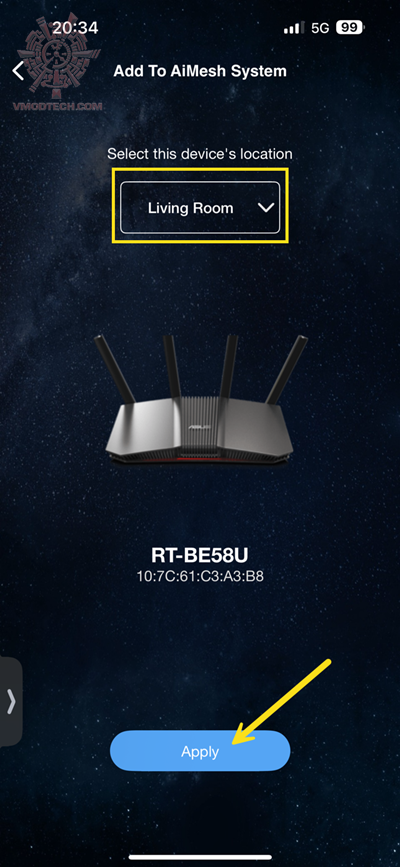
เลือกเสร็จแล้วก็กลับมากด Apply เลย
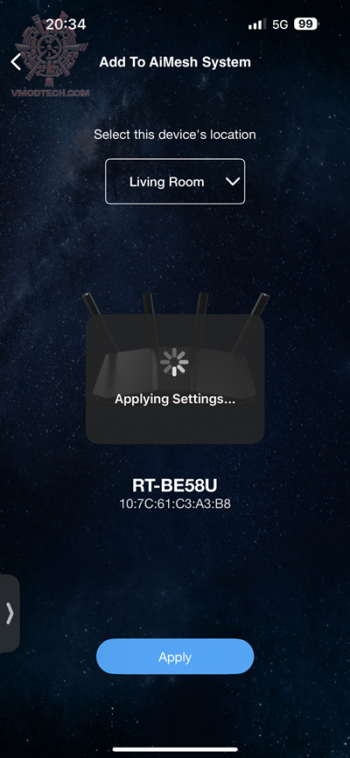 |
 |
หลังจากนั้นเราก็รอครับ ไม่น่าเกินสองนาทีกว่าๆ ระบบจะทำการตั้งค่าต่างๆ
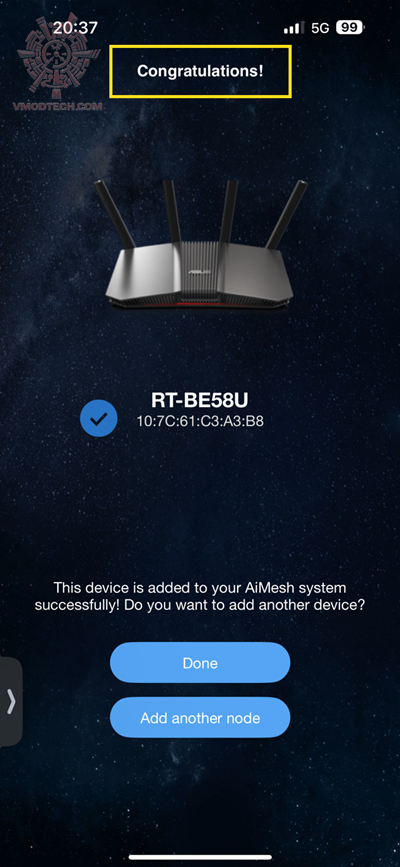
เรียบร้อยแล้วครับ ถ้าหากเรามี node ที่จะเพิ่มเข้าไปแค่ตัวนี้ตัวเดียว เราก็กด Done ได้เลย แต่ถ้าหากมีตัวอื่นก็กด Add another node นะ
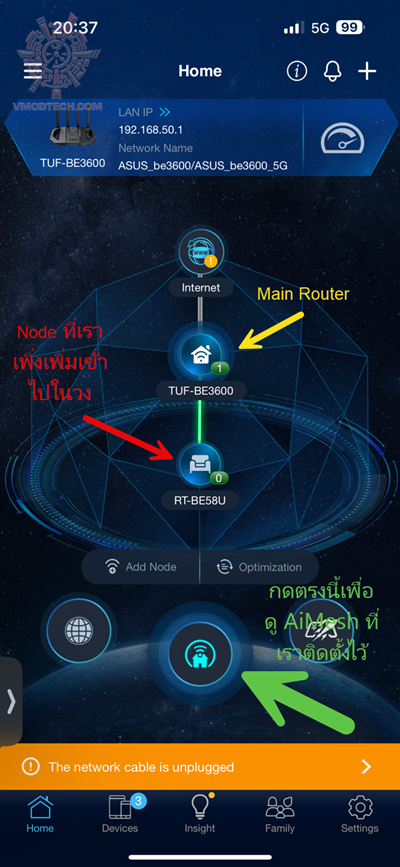
กลับมาที่หน้าหลัก ให้เราลองกดไปที่ลูกศรสีเขียวครับเพื่อเข้าไปดูในเมนู AiMesh จะเห็นเราเตอร์สองตัวในวง mesh นี้
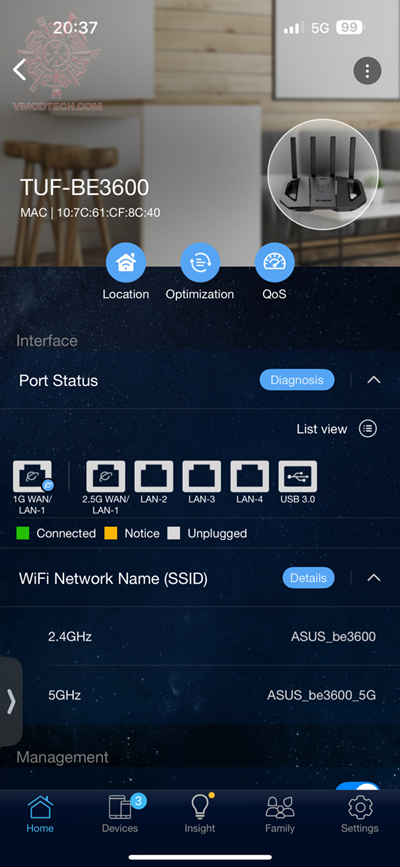
เมื่อเรากดเข้าไปในเราเตอร์แต่ละตัวก็จะเห็นรายละเอียดต่างๆครบถ้วน ในรูปด้านบนคือเราเตอร์ตัวหลัก
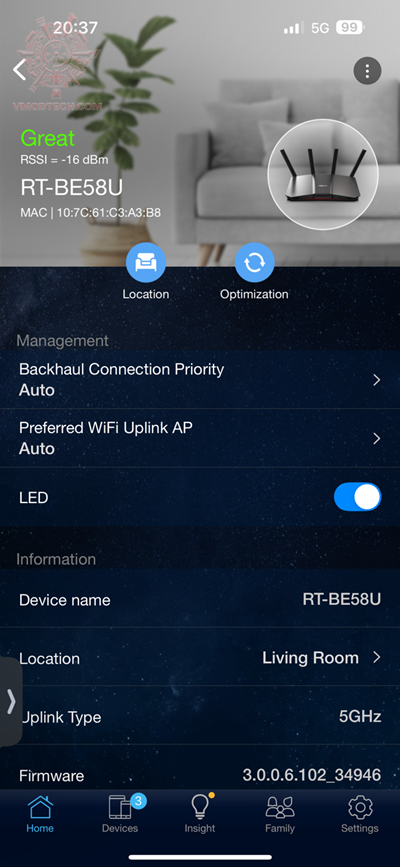
จากรูปนี้เป็นรายละเอียดจาก node ครับ
..
Web interface ASUSWRT
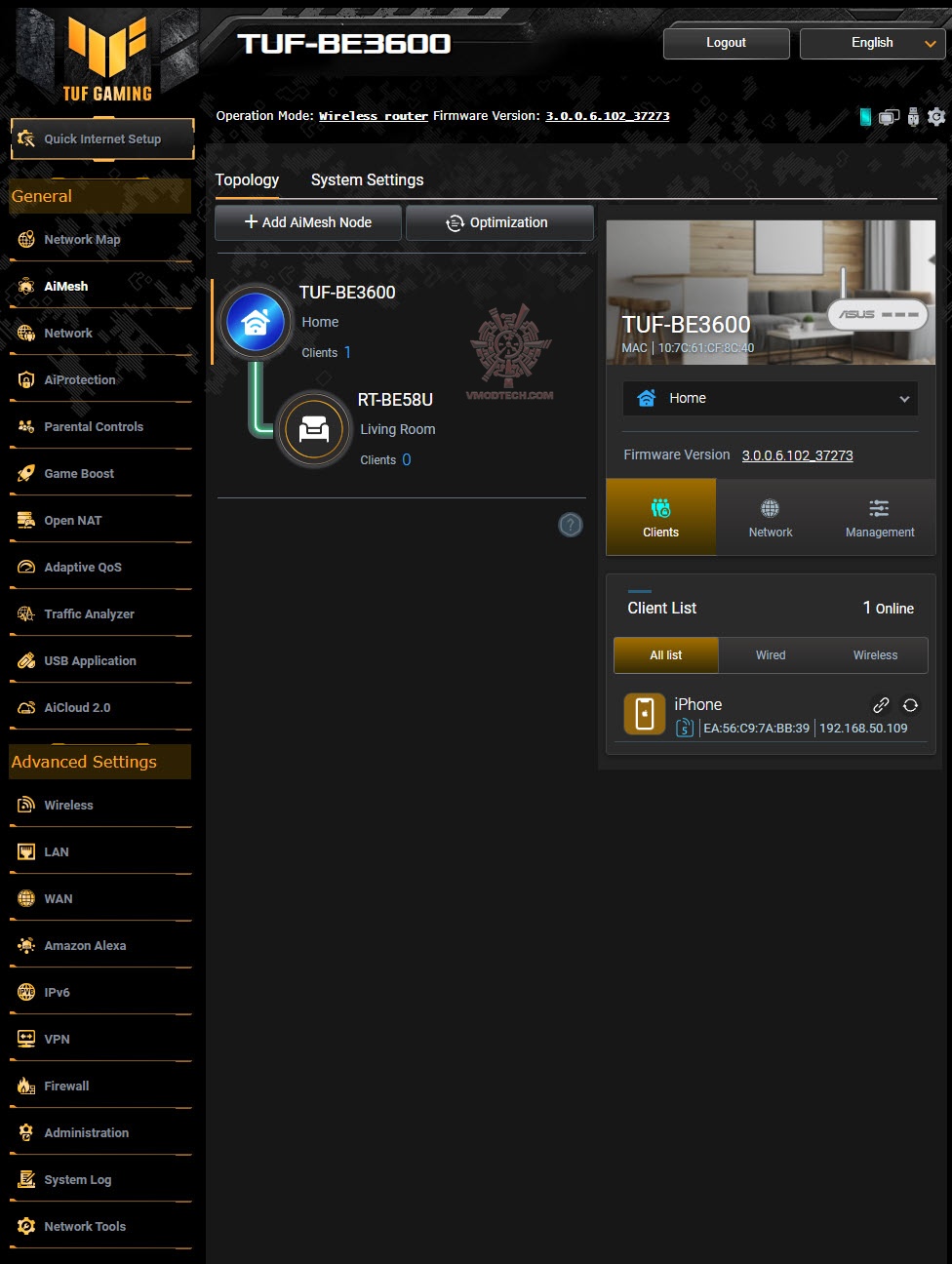
อันนี้เป็นหน้าตาของอินเตอร์เฟสบน web browser นะครับ อาจจะมีรายละเอียดแสดงมากกว่าหน่อย สะดวกกว่า โดยหน้านี้สามารถเข้าได้ทาง http://router.asus.com/Main_Login.asp
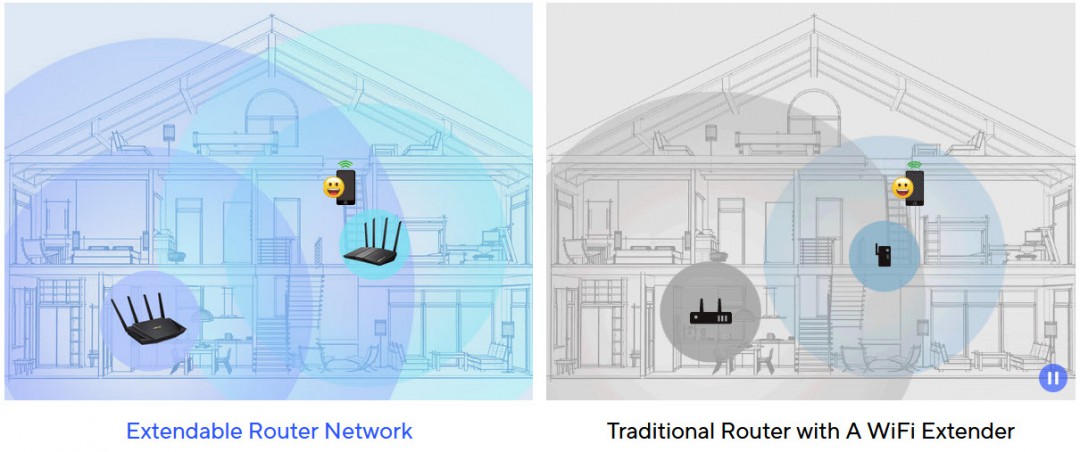
ทีนี้ก็จะเป็นงานละเอียดแล้วครับ ถ้าดูจากรูปด้านบนจะเห็นได้นะครับว่า วงการกระจายสัญญาณของเราเตอร์นั้นจะไปได้ไกลกว่าเมื่อเทียบกับ WiFi Extender อื่นๆ เราก็ต้องลองนำเอา node ที่เราเพิ่งจะเพิ่มเข้าไปในวงไปวางไว้ในพื้นที่ต่างๆที่ต้องการจะให้การกระจายสัญญาณไปถึง อันนี้ต้องลองขยับๆดูนะครับ ผมเองจะใช้ speedtest.net เทสดู ตรงไหนมีความเร็วต่ำ ผมก็จะเอา node ไปวางไว้แถวๆนั้นดูก็จะได้ความเร็วเพิ่มขึ้นมา แต่อย่างที่บอกว่าต้องลองจูนดูครับว่าวางไว้ตรงไหนให้ความเร็วเหมาะสมที่สุดสำหรับบ้านเรา เท่านี้เองครับ เราก็จะสามารถนำเอาเราเตอร์ดีๆมาเพิ่มเข้าไปในวงไร้สายของเราผ่านทางเทคโนโลยี AiMesh ที่จะช่วยลดจุดอับภายในพื้นที่ที่เราต้องการครับ ลองดูนะครับ คิดเห็นอย่างไรก็ลองแนะนำกันมาได้ครับ
.
.
.
.
.
ขอบคุณที่ติดตาม
CHANE
 EN
EN










